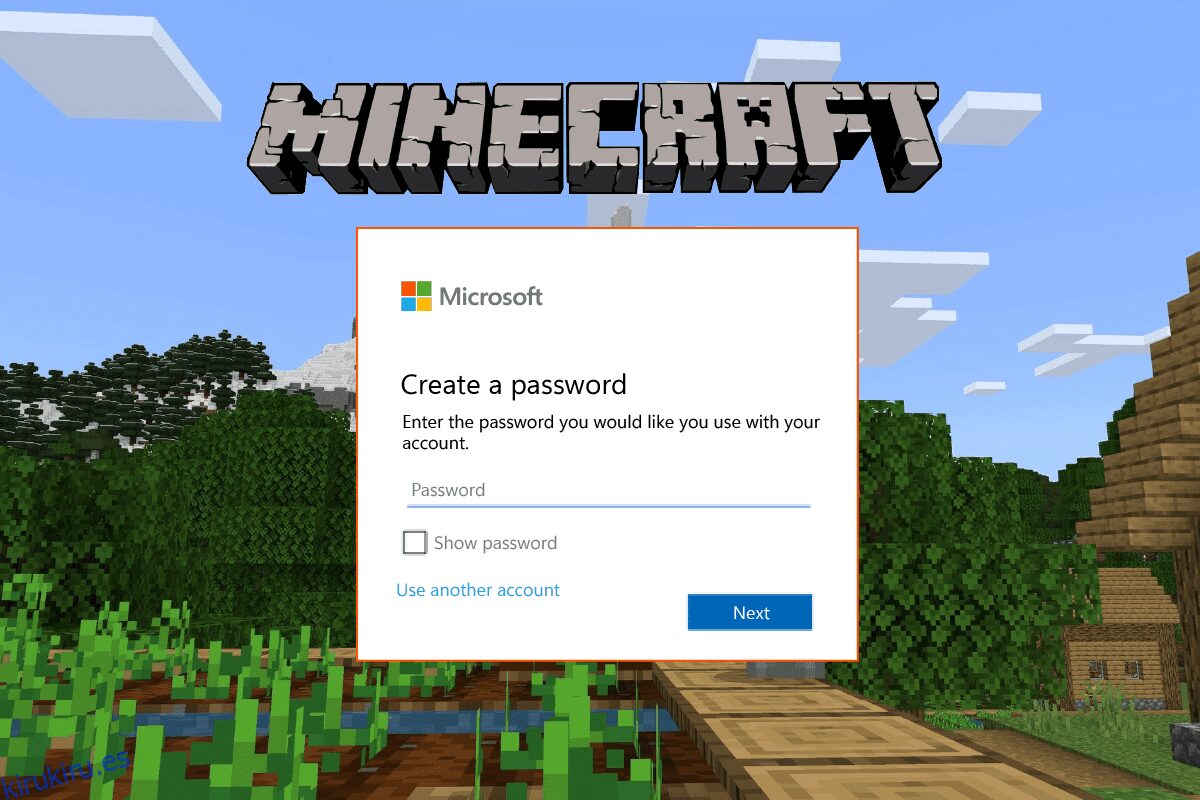Minecraft es un juego desarrollado y publicado por Mojang Studios y, actualmente, el juego es propiedad de Microsoft. Es un juego pago y se puede jugar en casi todas las plataformas principales, que incluyen Windows, iOS, Android, iPadOS, Xbox, PlayStation, Windows Mobile y otras. Además, el juego tiene diferentes versiones disponibles para diferentes plataformas que son Minecraft Java. edition, Minecraft Pocket Edition, Minecraft Bedrock edition, Minecraft Dungeons, Minecraft: Education Edition y muchos otros, algunos de ellos son versiones pagas, mientras que otros son gratuitos, puede encontrar este juego en la aplicación o tienda de juegos correspondiente en su dispositivo. Para comenzar con Minecraft, inicie sesión con su cuenta de Microsoft, y si no tiene una, puede crear una porque es obligatorio para que los datos de su juego se almacenen en un lugar seguro. Tener una cuenta de Microsoft conectada a Minecraft facilita guardar datos, administrar cuentas y comprar artículos en el juego. Para saber cómo conectar su cuenta de Microsoft a Minecraft PE y otras tareas relacionadas con la cuenta, este artículo lo ayudará con eso. Lo guiará paso a paso sobre cómo iniciar sesión en mi cuenta de Minecraft PE y cómo cambiar la cuenta de Microsoft en Minecraft PE. Además, aprenderá cómo cambiar de usuario en Minecraft y cómo cambiar de cuenta en Minecraft Bedrock Edition.

Tabla de contenido
Cómo cambiar la cuenta de Microsoft en Minecraft PE
Sabrá cómo cambiar la cuenta de Microsoft en Minecraft PE más adelante en este artículo. Sigue leyendo para conocer más al respecto en detalle.
¿Necesita una cuenta de Microsoft para Minecraft?
Sí, necesitas una cuenta de Microsoft para Minecraft. Puedes jugar a Minecraft sin una cuenta de Microsoft, pero todos los datos relacionados con el juego se borrarán a medida que elimines el juego de tu sistema, por lo que es obligatorio tener tu cuenta de Microsoft conectada a Minecraft para poder guardar tu juego. Haber conectado una cuenta de Microsoft le facilitará cambiar entre varias consolas y aún así reanudar el juego desde donde lo guardó por última vez. La cuenta de Microsoft es completamente gratuita y te permitirá comprar artículos en el juego e interactuar con otros jugadores en el juego en todos tus dispositivos.
¿Por qué no puedo iniciar sesión en mi cuenta de Minecraft PE?
Estas son algunas de las razones por las que no puede iniciar sesión en mi cuenta de Minecraft PE:
- La cuenta de Microsoft con la que intenta iniciar sesión tiene un correo electrónico o una contraseña incorrectos, o ambos.
- El error de red o el error del servidor de Minecraft o Microsoft.
- La cuenta de Microsoft con la que intenta iniciar sesión se eliminó y ya no existe.
- Puede ser el error del juego Minecraft PE que le impide iniciar sesión en su cuenta.
- Tal vez no esté conectado a Internet mientras intenta iniciar sesión en su cuenta de Minecraft PE.
¿Cómo se inicia sesión en Minecraft?
Para iniciar sesión en el juego de Minecraft, puedes seguir estos pasos:
Opción I: Iniciar sesión con cuenta de Microsoft
1. Abra la aplicación Minecraft en su PC.
2. Haga clic en la opción INICIO DE SESIÓN DE MICROSOFT para iniciar sesión con su cuenta de Microsoft.

3. Haga clic en el botón Cuenta de Microsoft > Continuar para agregar una nueva cuenta de Microsoft.
4. Introduzca su dirección de correo electrónico y haga clic en el botón Siguiente.
5. Introduzca su contraseña y haga clic en el botón Iniciar sesión.

6. Haga clic en el botón JUGUEMOS para iniciar el juego.
Opción II: iniciar sesión con la cuenta de Mojang
1. Inicie la aplicación Minecraft en su PC.
2. Haga clic en la opción MOJANG LOGIN.

3. Ingrese su correo electrónico y contraseña y haga clic en la opción INICIAR SESIÓN.

Así es como inicias sesión en el juego de Minecraft en PC.
¿Cómo inicio sesión en mi antigua cuenta de Minecraft?
Para saber cómo inicio sesión en mi antigua cuenta de Minecraft, sigue estos pasos:
Opción I: Si recuerda la contraseña
1. Inicie la aplicación Minecraft.
2. Haga clic en la opción INICIO DE SESIÓN DE MICROSOFT para iniciar sesión con su cuenta de Microsoft.
Nota: Si ya inició sesión en su sistema con la cuenta de Microsoft, puede continuar con eso, si no, puede agregar otra cuenta de Microsoft.
3. Haga clic en la cuenta de Microsoft y haga clic en la opción Continuar para agregar una nueva cuenta de Microsoft.

4. Introduzca su dirección de correo electrónico y haga clic en la opción Siguiente.

5. Introduzca su contraseña y haga clic en la opción Iniciar sesión.

6. Haga clic en la opción VAMOS A JUGAR para iniciar el juego.

Opción II: Si no recuerda la contraseña
1. Abra la aplicación Minecraft en su PC.
2. Haga clic en la opción INICIO DE SESIÓN DE MICROSOFT para iniciar sesión con su cuenta de Microsoft.
3. Haga clic en la opción Cuenta de Microsoft > Continuar para agregar una nueva cuenta de Microsoft.
4. Introduzca su dirección de correo electrónico y haga clic en Siguiente.
5. Haga clic en ¿Olvidó su contraseña?

6. Seleccione el correo electrónico y haga clic en Obtener código.

7. Ingrese el código recibido en su correo electrónico y haga clic en Siguiente.

8. Cree una nueva contraseña y haga clic en Siguiente.

9. Haga clic en la opción Iniciar sesión para iniciar sesión con su contraseña actualizada.

Así es como inicio sesión en mi antigua cuenta de Minecraft usando mi cuenta de Microsoft.
¿Cómo se inicia sesión en una cuenta diferente en Minecraft PE?
Para iniciar sesión en una cuenta diferente en Minecraft PE, sigue estos pasos:
Nota: Para todos los dispositivos móviles o tabletas compatibles con Minecraft PE.
1. Abierto Minecraft aplicación en su dispositivo.

2. Pulse en Iniciar sesión gratis.

3. Pulse sobre la opción INICIAR SESIÓN.

4. Ingrese su correo electrónico y haga clic en la opción Siguiente.

5. Introduzca su contraseña y haga clic en la opción Iniciar sesión.

6. Haga clic en la opción VAMOS para comenzar a jugar.

Así es como inicia sesión en una cuenta diferente en Minecraft PE.
¿Cómo cambio mi cuenta de Microsoft en Minecraft Switch?
Para saber cómo cambio mi cuenta de Microsoft en Minecraft Switch, sigue estos pasos:
1. Inicie Minecraft en su Nintendo Switch.
2. Pulse en Configuración.

3. Desplácese hacia abajo en los menús y toque Cuenta.
4. Toque Cerrar sesión en su cuenta de Microsoft.

5. Toque Cerrar sesión para cerrar sesión en su cuenta de Microsoft actual.

6. Una vez que haya cerrado la sesión, toque ¡Iniciar sesión gratis!

7. Toque el botón INICIAR SESIÓN.
8. Se le pedirá que inicie sesión con su cuenta previamente firmada, toque Continuar.
9. Pulse en Iniciar sesión con otra cuenta.
10. Ingrese su correo electrónico y haga clic en el botón Siguiente.
11. Introduzca su contraseña y haga clic en el botón Iniciar sesión.
12. Haga clic en la opción VAMOS para jugar.
Así es como cambio mi cuenta de Microsoft en el interruptor de Minecraft.
¿Cómo cambia su cuenta de Microsoft en Minecraft PE? ¿Cómo cambiar la cuenta de Microsoft en Minecraft PE?
Para cambiar su cuenta de Microsoft en Minecraft PE, siga estos pasos:
1. Abra Minecraft PE en su dispositivo móvil.
2. Pulse en Configuración.
3. Deslízate hacia abajo en los menús y toca Cuenta.
4. Toque Cerrar sesión en su cuenta de Microsoft.
5. Toque Cerrar sesión para cerrar sesión en su cuenta de Microsoft actual.
6. Pulse en ¡Iniciar sesión gratis! > INICIAR SESIÓN.

7. Se le pedirá que inicie sesión con su cuenta previamente firmada. Toca Continuar.
8. Pulse en Iniciar sesión con otra cuenta.

9. Ingrese su correo electrónico y haga clic en el botón Siguiente.
10. Introduzca su contraseña y haga clic en el botón Iniciar sesión.
11. Haga clic en el botón VAMOS para comenzar a jugar.
Así es como se cambia la cuenta de Microsoft en Minecraft PE.
¿Cómo se cambia de usuario en Minecraft?
Para cambiar de usuario en la aplicación de Minecraft, sigue estos pasos:
1. Inicie la aplicación Minecraft en su PC.
2. Haga clic en Configuración en la parte inferior izquierda de la pantalla.

3. Haga clic en Cuentas.

4. Haga clic en la opción Cambiar cuenta.

5. Haga clic en CAMBIAR DE CUENTA.

6. Haga clic en la cuenta de Microsoft y luego haga clic en la opción Continuar para agregar una nueva cuenta de Microsoft.

7. Ingrese su dirección de correo electrónico y haga clic en la opción Siguiente.

8. Introduzca su contraseña y haga clic en la opción Iniciar sesión.

9. Haz clic en la opción VAMOS A JUGAR para iniciar el juego.

Así es como cambias de usuario en Minecraft.
¿Cómo se cambia de cuenta en Minecraft Bedrock Edition?
Para saber cómo cambiar de cuenta en Minecraft bedrock edition, solo sigue estos pasos:
1. Inicie Minecraft Bedrock Edition en su sistema.
2. En la pantalla de inicio, haga clic en Configuración.
3. En el menú de configuración, desplácese hacia abajo y haga clic en Cuenta.
4. Haga clic en Cerrar sesión en su cuenta de Microsoft.

5. Haga clic en Cerrar sesión para cerrar sesión en su cuenta actual de Microsoft.
6. Una vez que haya cerrado la sesión, toque ¡Iniciar sesión gratis!
7. Haga clic en la opción INICIAR SESIÓN.
8. Luego, haga clic en Continuar.
9. Pulse en Iniciar sesión con otra cuenta.
10. Ingrese su correo electrónico y haga clic en la opción Siguiente.
11. Luego, ingrese su contraseña y haga clic en la opción Iniciar sesión.

12. Haga clic en la opción VAMOS para jugar.
Así es como cambias de cuenta en Minecraft bedrock edition.
***
Esperamos que haya aprendido cómo cambiar la cuenta de Microsoft en Minecraft PE. No dude en comunicarse con nosotros con sus consultas y sugerencias a través de la sección de comentarios a continuación. Además, háganos saber sobre lo que quiere aprender a continuación.